
Знајте шта да радите са свиме што примате у Гмаил-у
 За већину људи, Гмаил је један од најважнијих алата у њиховом свакодневном животу. Проблем је у томе што већина добије толико е-маилова да је тешко држати пристигло сандуче организованим и не пуну случајних, непотребних е-адреса. Гмаил нуди корисницима више начина да организују и сортирају своје имејлове у различите директоријуме, картице и ознаке, али у време када Гоогле-ова претрага може да скенира милионе речи у секунди, зашто је потребно уложити толико напора да задржите свој Гмаил организовано? Срећом, Гмаил има алатку за архивирање која ће вам помоћи да очистите интерфејс, а да не проводите неколико дана постављајући сваку е-пошту у засебну фасциклу.
За већину људи, Гмаил је један од најважнијих алата у њиховом свакодневном животу. Проблем је у томе што већина добије толико е-маилова да је тешко држати пристигло сандуче организованим и не пуну случајних, непотребних е-адреса. Гмаил нуди корисницима више начина да организују и сортирају своје имејлове у различите директоријуме, картице и ознаке, али у време када Гоогле-ова претрага може да скенира милионе речи у секунди, зашто је потребно уложити толико напора да задржите свој Гмаил организовано? Срећом, Гмаил има алатку за архивирање која ће вам помоћи да очистите интерфејс, а да не проводите неколико дана постављајући сваку е-пошту у засебну фасциклу.
Шта је архивирање?
Чин архивирања е-поште у Гмаил-у је узимање и стављање у фасциклу у којој ће и даље постојати, али више неће претрпавати вашу пријемну пошту. Најбољи део овога је што ће и даље бити доступан у будућности ако буде потребно. Гмаил се с овим задатком бави фантастично, јер омогућава корисницима да брзо и једноставно архивирају своје е-адресе.
Веризон нуди Пикел 4а за само 10 УСД месечно на новим Неограниченим линијама

Шта је брисање?
Када одлучите да избришете е-пошту, она се шаље у директоријум за отпад. Ова фасцикла делује као резервна копија само у случају да заправо нисте мислили да се отарасите е-поште. Неки људи такође користе директоријум за смеће као одлагалиште за е-пошту коју не сматрају довољно важном да би је имали у свом сандучету. Проблем са овим је што Гмаил аутоматски брише пошту смештену у смеће након 30 дана. Дакле, иако вам се мапа за отпатке као алат за чишћење поштанског сандучета може чинити добром идејом, само знајте да ћете највероватније изгубити е-пошту која ће вам можда требати у будућности.
Зашто бисте требали архивирати своје имејлове
Рецимо да разговарате с неким и да се размењују информације попут адресе или броја телефона. У том тренутку сте у могућности да запишете или сачувате све што је потребно, па одлучите да избришете конверзацију јер не видите поенту да вам она више затрпава пријемно сандуче.
Сада замислите неко време током ког вам никада не би било потребно да се осврнете на тај разговор или да преузмете информације из тих е-адреса, али из неког разлога то сада радите. Ако сте избрисали нит е-поште, нећете моћи да се осврнете и лако пронађете оно што тражите. Ако архивирате е-пошту, више нећете морати да је видите у поштанском сандучету, али ћете такође имати мира, знајући да ће вам је брза претрага вратити ако је потребно.

Поред тога, сви ваши архивирани имејлови налазе се у фасцикли „Сва пошта“ која се налази у фиоци за навигацију. Е-адресе се не организују када се архивирају, али ако вам је потребан брзи приступ недавно архивираној е-пошти, биће при врху листе.
Како да архивирате е-пошту у Гмаил-у на Андроид-у
Постоје три брза и једноставна начина за архивирање е-поште. Две од ових метода су за архивирање појединачних е-адреса, а трећа је начин за одабир више е-адреса и њихово архивирање за каснију употребу.

Најбржи, најједноставнији и најнеповољнији начин за архивирање е-поште је да је превучете прстом док гледате приказ листе свих ваших е-адреса у пријемном сандучету. Будући да је већина Андроид корисника навикнуто да фиоци за навигацију приступа превлачењем са леве ивице екрана, лако је случајно послати е-пошту ради архивирања. Срећом, одмах након што превучете е-пошту, Гмаил вам омогућава да опозовете своју радњу притиском на дугме за поништавање које се појављује неколико тренутака након архивирања.
У подешавањима Гмаил-а можете брзо да искључите ову функцију ако то често радите случајно или једноставно немате потребу за том функцијом. Да бисте то урадили, отворите ладицу за навигацију, померите се надоле до дна места где се налазе поставке, унесите општа подешавања, а опција друга од врха ће вам дати могућност да укључите или искључите „превуците до архива. "

Други начин за архивирање е-поште је док гледате појединачну нит поруке. Када завршите са читањем садржаја е-поште, на траци задатака дочекује вас неколико опција. Једна од више икона које вас чека је она која изгледа као оквир са стрелицом окренутом надоле. Ово је дугме за архивирање. Ако одаберете ово током прегледа е-поште, бићете враћени у примљене поруке и на дну екрана ће се појавити статус на неколико секунди који говори да је е-пошта архивирана. Ако нисте мислили да архивирате е-пошту, опет постоји дугме за опозив које можете да одаберете да вратите е-пошту на првобитно место.
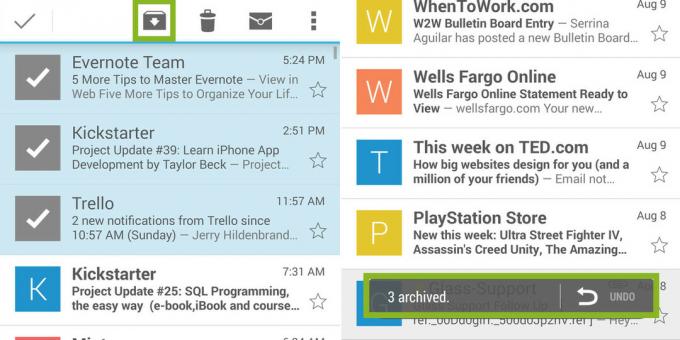
Коначно, ако прегледате пријемно сандуче и одлучите да је време да га стварно почистите, последњи метод ће то учинити брзо и лако за извршење. Док гледате своју пријемну пошту у приказу листе, можете кликнути на слику пошиљаоца (обично а обојена кутија у којој је прво слово имена пошиљаоца) или дуго притисните на е-пошту на изаберите га.
Наставите поступак одабира још е-адреса и када изаберете све што желите да архивирате, кликните на исту икону оквира са стрелицом окренутом надоле која седи на траци задатака. Баш као и последња метода, одмах након архивирања е-поште, на дну екрана ће се појавити статус који вас обавештава да архивирате бројне е-поруке и даје вам могућност да опозовете своју радњу.

Ако се икада бринете да бисте било којим од горе наведених случајно могли да архивирате или избришете било коју е-пошту методе, Гмаил вам омогућава да укључите функцију која додаје још један корак архивирању или брисању имејлови. Ово овлашћење додаје искачући дијалошки оквир који се појављује када покушате да избришете или архивирате е-пошту која ће тражити потврду да заправо желите да довршите одабрану радњу.
Да бисте ово укључили, отворите ладицу за навигацију, померите се до подешавања, изаберите општа подешавања и на дну менија налазе се два поља за потврду која омогућавају потврду пре брисања и архивирање.
Са овим новим знањем о архивирању и брисању, Гмаил поштанско сандуче ће се очистити и ефикасније радити, а притом се никада нећете отарасити података који ће вам једног дана можда затребати.

Ово су најбоље бежичне слушалице које можете купити по свакој цени!
Најбоље бежичне слушалице су удобне, звуче сјајно, не коштају превише и лако се ставе у џеп.

Све што треба да знате о ПС5: Датум изласка, цена и још много тога.
Сони је званично потврдио да ради на ПлаиСтатион 5. Ево свега што до сада знамо о томе.

Нокиа лансира два нова буџетска Андроид Оне телефона испод 200 долара.
Нокиа 2.4 и Нокиа 3.4 су најновији додаци буџетској линији паметних телефона компаније ХМД Глобал. С обзиром да су оба Андроид Оне уређаја, гарантовано ће примати две главне исправке ОС-а и редовна безбедносна ажурирања до три године.

Осигурајте свој дом овим СмартТхингс звонима и бравама.
Једна од најбољих ствари код СмартТхингс-а је та што можете да користите мноштво других независних уређаја на свом систему, укључујући звона на вратима и браве. Будући да сви они у основи деле исту подршку за СмартТхингс, усредсредили смо се на то који уређаји имају најбоље спецификације и трикове како би оправдали њихово додавање у ваш СмартТхингс арсенал.
